windows11 node.jsをインストールする

windows11に、node.jsをインストールする手順を記述してます。
環境
- OS windows11 home
インストーラー入手
こちらよりダウンロード可能。LTSのwindows 64bit版をダウンロードする
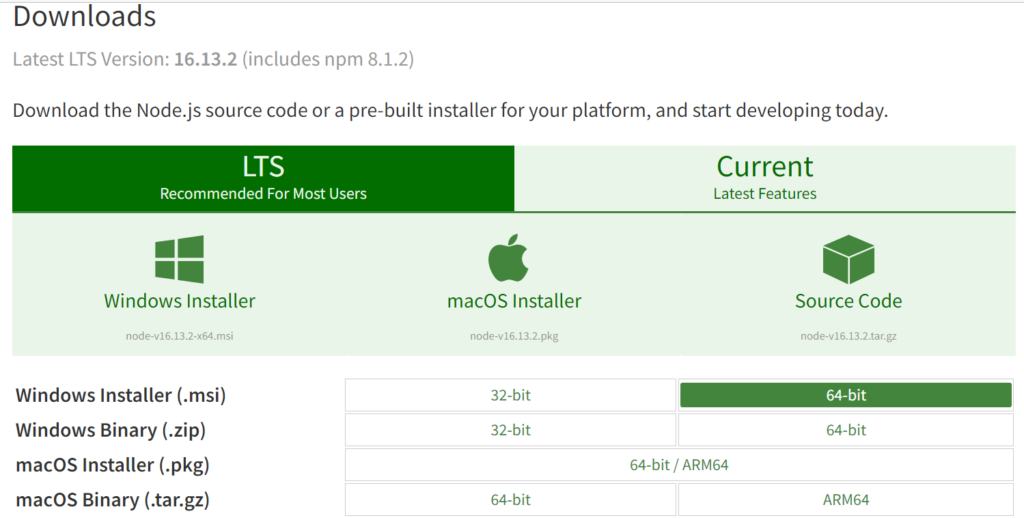
「node-v16.13.2-x64.msi」がダウンロードされます。
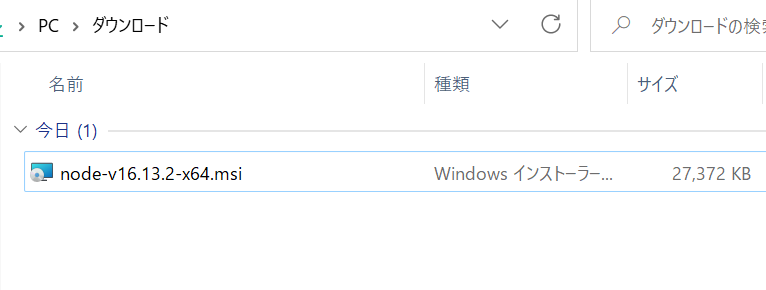
インストール
ダウンロードした「node-v16.13.2-x64.msi」をダブルクリックして、インストーラーを起動します。
「Next」をクリックします。
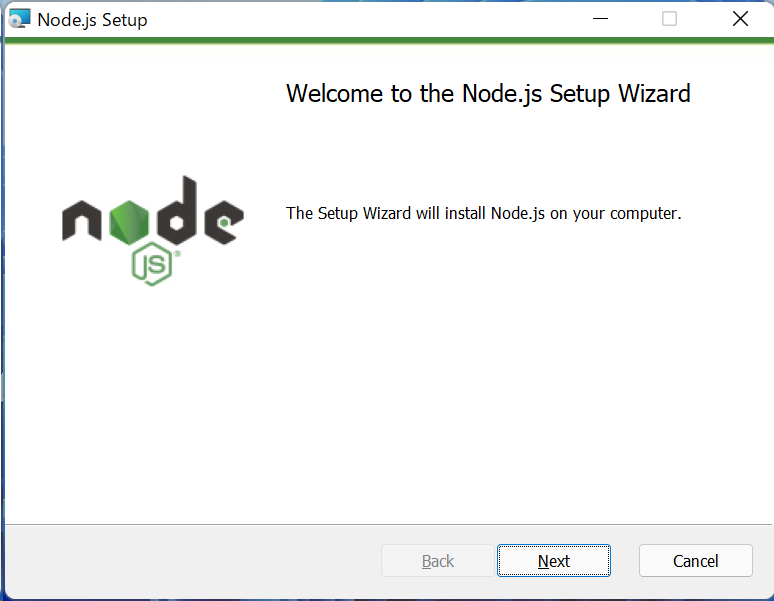
「承諾」にチェックを入れ「Next」をクリックします。
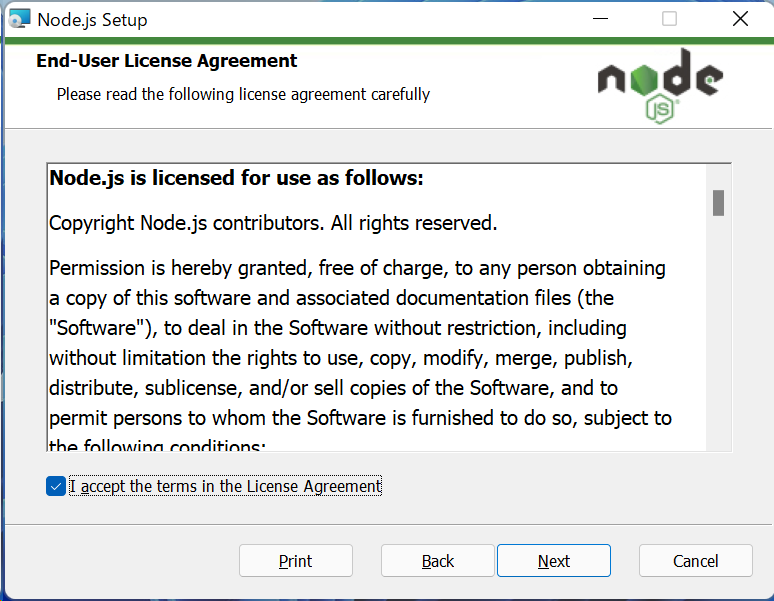
インストールフォルダの指定です。問題なければ、「Next」をクリックします。
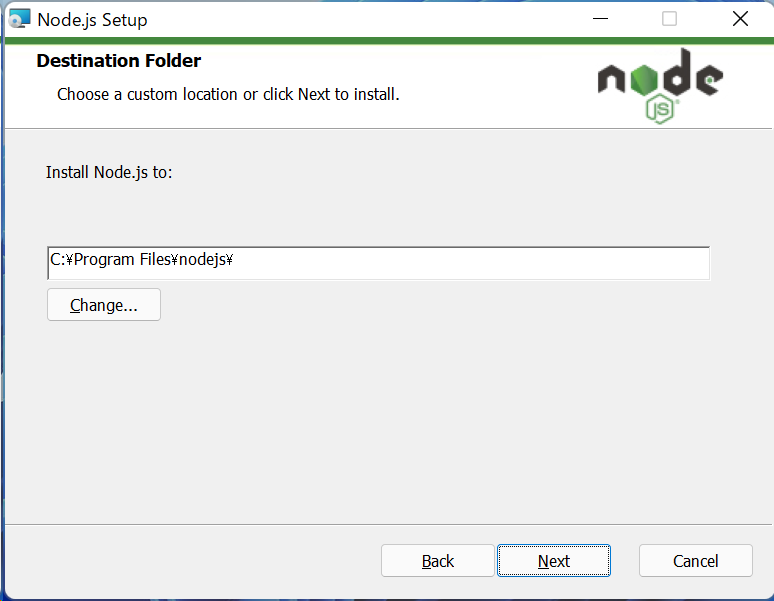
デフォルトで基本問題ないので、「Next」をクリックします。
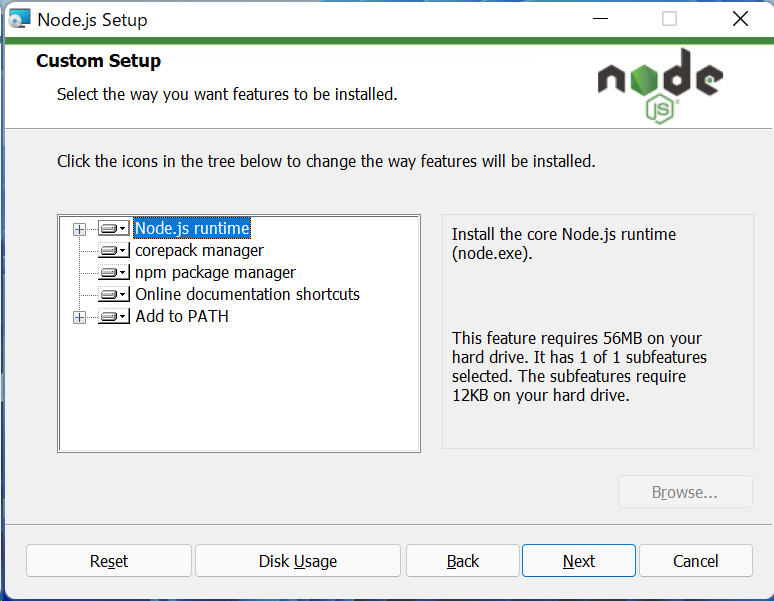
ネイティブアドオンのビルドの設定です。ここではしないので、「Next」をクリックします。
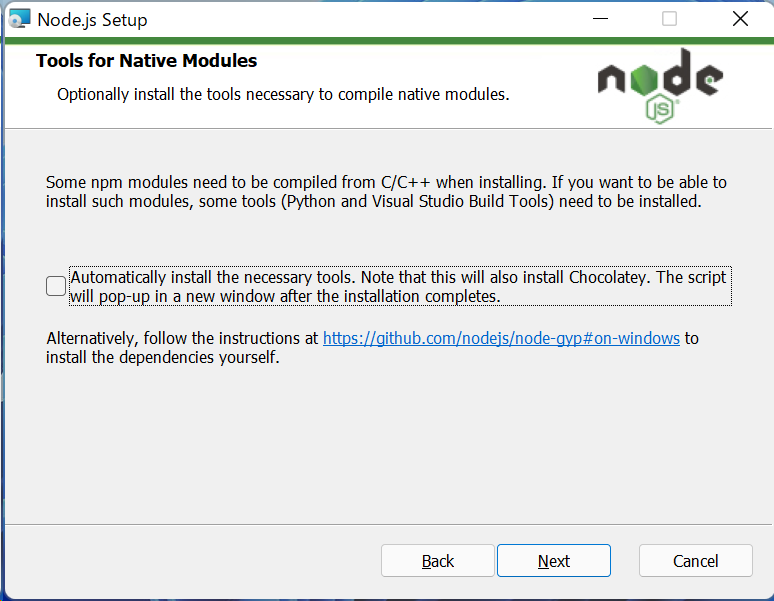
「Install」をクリックして、インストールを開始します。
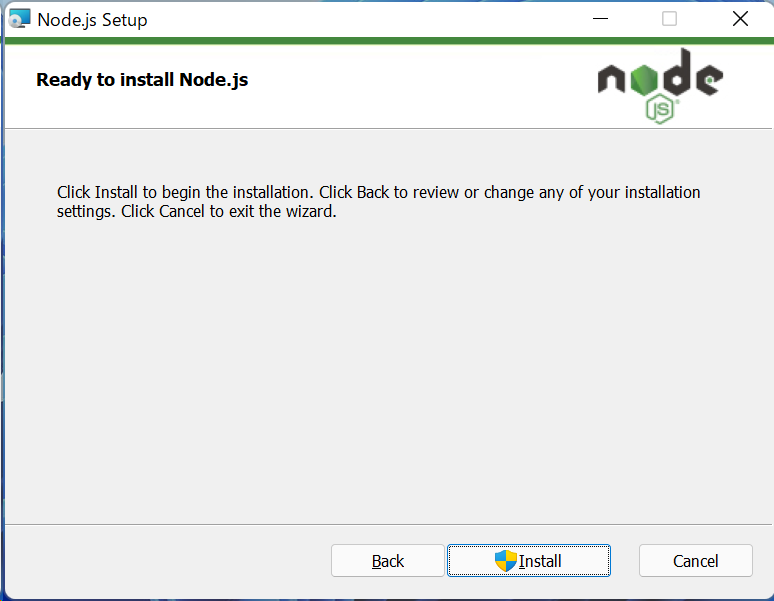
インストールが開始されます。
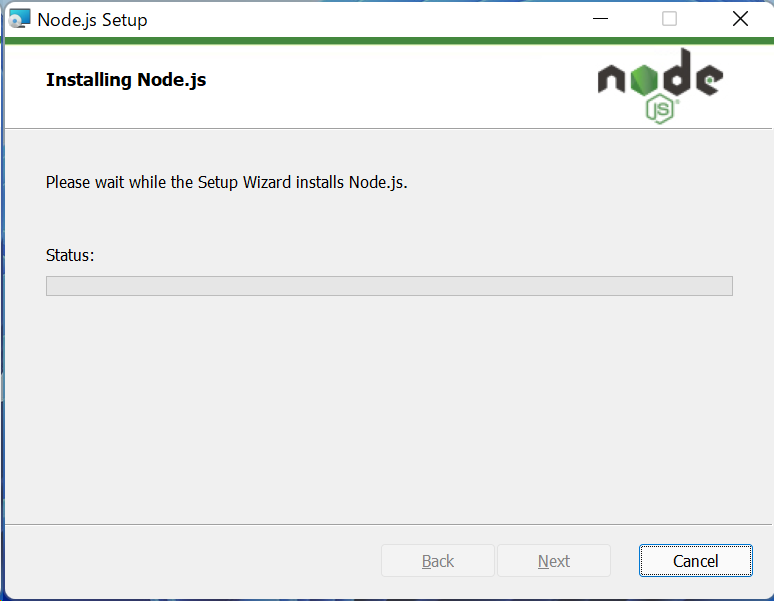
ユーザーアカウント制御が表示される場合は「はい」をクリックします。
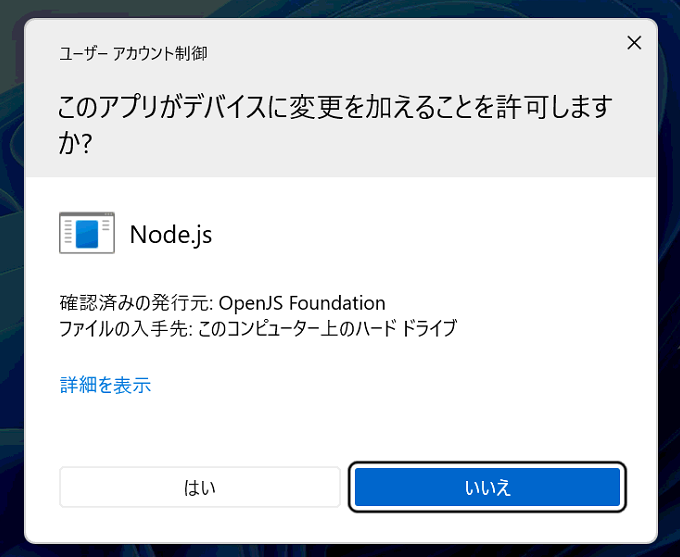
「Finish」をクリックするとインストール完了となります。
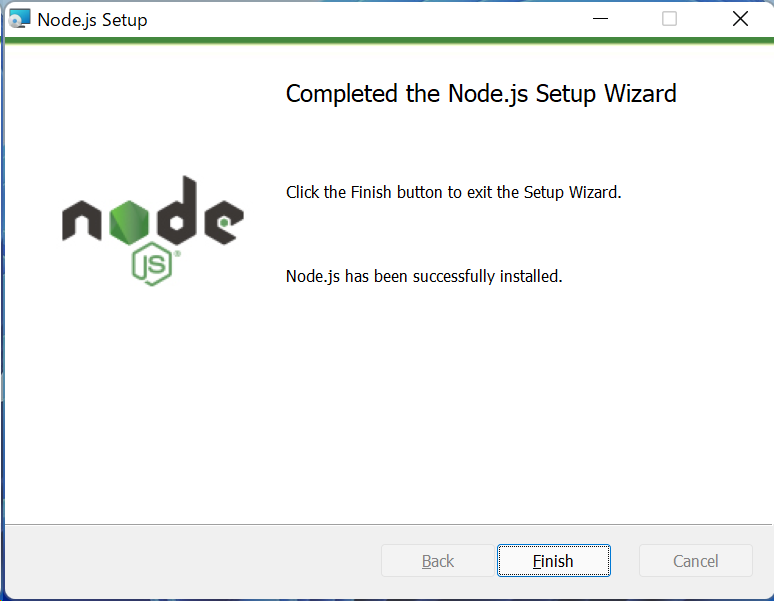
バージョン確認
コマンドプロンプトを起動して、バージョンを確認してみます。
>node -v
v16.13.2
>npm -v
8.1.2実行結果
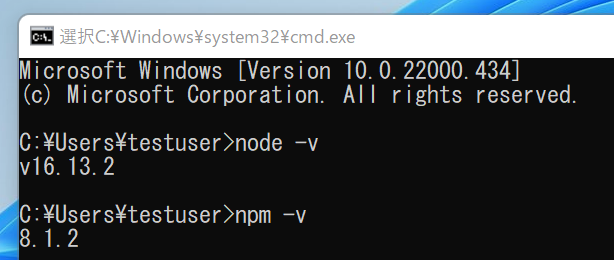
hello world
「hello world」を実行してみます。
「hello.js」というファイルに以下のコードを記述します。
console.log("hello world")実行してみます。
>node hello.js
hello world表示されることが確認できます。
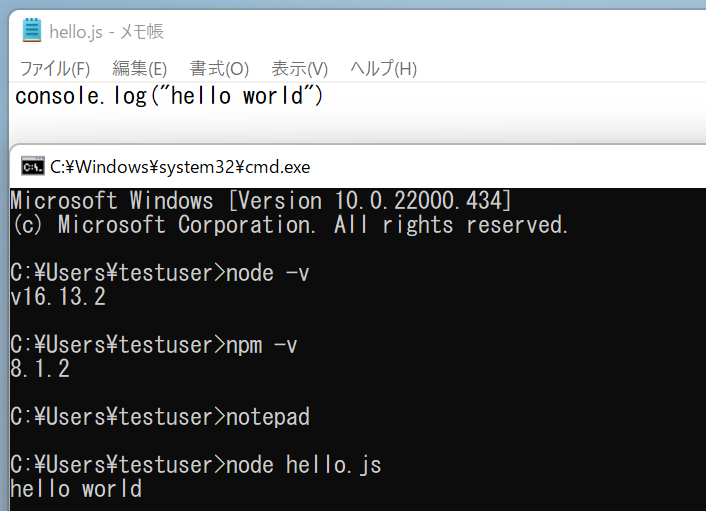
-
前の記事

MySQL 日付から曜日を数値で取得する 2022.02.08
-
次の記事
Vue3 ライブラリ「v-contextmenu@next」を使用して右クリックメニューを実装する 2022.02.08










コメントを書く